विषयसूची:
- चरण 1: अपडेट 2019
- चरण 2: भागों की आवश्यकता
- चरण 3: भागों को काटें
- चरण 4: बादल को इकट्ठा करो
- चरण 5: Neopixel स्ट्रिप जोड़ें
- चरण 6: डिफ्यूज़र और शीर्ष परत जोड़ें
- चरण 7: इसे मिलाप करें
- चरण 8: पाई सेट करें
- चरण 9: विधानसभा समाप्त करें
- चरण १०: ३डी प्रिंटिंग
- चरण 11: अंतिम विचार

वीडियो: मौसम पूर्वानुमान बादल: 11 कदम (चित्रों के साथ)

2024 लेखक: John Day | [email protected]. अंतिम बार संशोधित: 2024-01-30 09:21

यह प्रोजेक्ट रास्पबेरी पाई ज़ीरो डब्ल्यू का उपयोग करके एक मौसम बादल बनाता है। यह याहू वेदर एपीआई से जुड़ता है और अगले दिन के पूर्वानुमान के आधार पर रंग बदलता है।
मैं विस्कॉन्सिन गैस बिल्डिंग से प्रेरित था जिसकी छत पर एक लौ है जो पूर्वानुमान के आधार पर बदलती है। यह मिल्वौकी, WI में एक प्रतिष्ठित मील का पत्थर है।
निम्नलिखित कविता इसके साथ जाती है।
जब लौ लाल होती है, तो आगे गर्म मौसम होता है!जब लौ सोने की हो, ठंड से सावधान रहें!जब लौ नीली हो, तो दृश्य में कोई बदलाव नहीं होता है!जब एक टिमटिमाती लौ हो, तो बर्फ या बारिश की उम्मीद करें!
मैंने सोचा था कि एक बादल दीवार पर अच्छा लगेगा। कोड के लिए यदि अगले दिन के लिए पूर्वानुमानित उच्च 10% से अधिक गर्म है तो यह लाल होगा, यदि पूर्वानुमानित निम्न 10% से अधिक ठंडा है तो यह सोना होगा। लेकिन अगर दोनों मानदंडों को पूरा किया जाता है तो लाल रंग हमेशा जीतेगा। यदि कोई भी मानदंड पूरा नहीं होता है तो बादल नीला रहता है। यदि पूर्वानुमान में कोई बारिश या हिमपात होता है तो वह झपकाएगा।
चरण 1: अपडेट 2019
ऐसा लगता है कि याहू ने इस एपीआई को बंद कर दिया है जिसका मैंने इसके लिए इस्तेमाल किया था। तो वर्तमान में यह मार्गदर्शिका उस भाग के लिए काम नहीं करेगी। अधिक जानकारी https://developer.yahoo.com/weather/ पर देखी जा सकती है।
चरण 2: भागों की आवश्यकता

- Neopixels स्ट्रिप - 60 LEDS प्रति मीटर
- साउथोथ पिक्चर फ्रेम हैंगर
- 3M SJ5302 क्लियर बम्पोन
- 1/2 इंच x 6 इंच x 3 फीट S4S ओक बोर्ड
- 1/8 "हार्डबोर्ड
- 1/8 "एक्रिलिक सफेद पारभासी
- 1/8 "लकड़ी का डॉवेल
- वाटको नेचुरल डेनिश ऑयल वुड फिनिश भी कुछ अतिरिक्त बादलों के लिए डार्क वॉलनट वैकल्पिक है
- लकड़ी की गोंद
- गर्म गोंद वाली बंदूक
- स्टेपल गन
- सिलिकॉन कवर स्ट्रैंडेड-कोर वायर - 25ft 26AWG - लाल, काला और नीला
- रास्पबेरी पाई जीरो डब्ल्यू
- माइक्रो एसडी कार्ड
- यूएसबी केबल व्हाइट - या एक को अलग कर दें जिसे आप चारों ओर बिछा रहे हैं
चरण 3: भागों को काटें
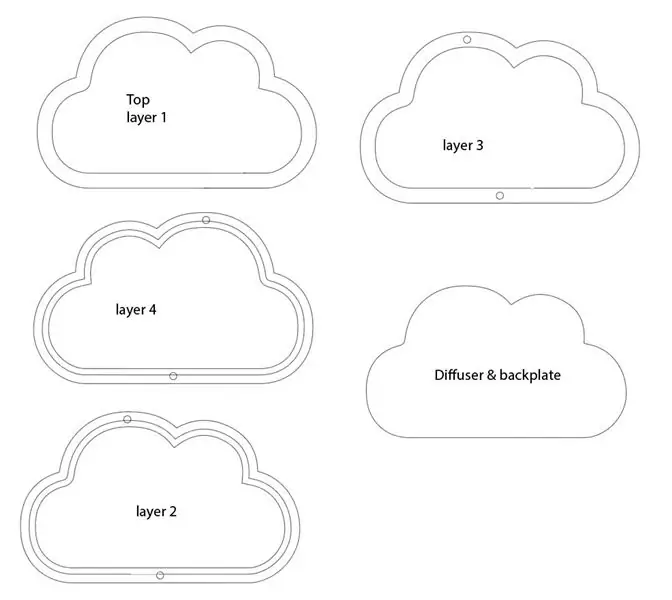
मैंने इन्हें काटने के लिए svg फ़ाइल शामिल की है। जैसा कि आप देखते हैं कि 4 परतें हैं। आप बाकी गाइड में देख सकते हैं कि मेरे हिस्से फ़्लिप हो गए हैं क्योंकि मेरे पास शीर्ष परत पर एक कट दुर्घटना थी और दोष को छिपाने के लिए इसे फ़्लिप किया।
परत 2 और 4 पर आंतरिक पथ और मध्य पथ के बीच 1/8 गहरा इनसेट होना चाहिए। यह डिफ्यूज़र और बैकप्लेट को फिर से भरने की अनुमति देगा। मैंने डिफ्यूज़र के लिए ट्रांसलूसेंट एक्रेलिक और बैकप्लेट के लिए हार्डबोर्ड का इस्तेमाल किया।

भागों को काटने से पहले यह मेरे शेपोको 3 पर पूर्वावलोकन छवि थी। हम बाद में गाइड में अंदर के बादलों का पुन: उपयोग करते हैं, इसलिए उन्हें ट्रैश न करें।

उपयोग किए गए क्लाउड आकार softicons.com से थे क्योंकि मेरे ड्राइंग कौशल उतने अच्छे नहीं हैं।
चरण 4: बादल को इकट्ठा करो

एक बार जब भागों को काट दिया जाता है तो आप इसे एक साथ गोंद कर सकते हैं, केवल दो टुकड़ों को गोंद की आवश्यकता होती है। 1/8 डॉवेल को फिर संरेखित करने में मदद करने के लिए छेद में डाल दिया जाता है। मैंने उनमें किसी भी गोंद का उपयोग नहीं किया था, इसलिए परतों को एक साथ चिपकाए जाने के बाद मैं उन्हें हटा सकता था।


सुखाने के दौरान भागों को एक साथ कस कर रखने के लिए कुछ क्लैंप का उपयोग करें। किसी भी अतिरिक्त गोंद को हटा दें जो सीम से फैलता है।

जबकि गोंद सूख रहा है, मैंने स्क्रैप के टुकड़ों को अंदर से लिया और उन्हें 150 ग्रिट और फिर 220 ग्रिट के साथ रेत दिया। मैंने फिर दाग पर पोंछा लगाया। मैंने कुछ के लिए डार्क वॉलनट में वाटको डेनिश ऑयल का और दूसरों के लिए नेचुरल का इस्तेमाल किया। एक साफ कपड़े से कुछ दाग लगाएं और बादलों पर पोंछ लें। अलग रख दें और सूखने दें। सुनिश्चित करें कि कपड़े को सूखने के लिए ठीक से लटका दिया जाए ताकि वह तेल से न जले।
शीर्ष परत को दागने का भी यह एक अच्छा समय है। इस तरह आप बाद में डिफ्यूज़र पर दाग नहीं लगा रहे हैं।
मुख्य बादल दाग
एक बार गोंद सूख जाने के बाद आप प्राकृतिक डेनिश तेल का उपयोग करके मुख्य बादल को रेत और दाग सकते हैं।

चरण 5: Neopixel स्ट्रिप जोड़ें

आवश्यक पट्टी की मात्रा निर्धारित करने के लिए मैंने इसे अंदर सेट किया और सुनिश्चित किया कि यह सभी भागों तक पहुंच जाए। मैंने 19 स्ट्रिप्स का उपयोग करके समाप्त किया। लेकिन ग्लूइंग के बाद मुझे एहसास हुआ कि मुझे 20 का इस्तेमाल करना चाहिए था।

मैंने तब पट्टी के चारों ओर रबर की म्यान को हटा दिया क्योंकि मुझे उस हिस्से की आवश्यकता नहीं थी। अब मुझे पाई ज़ीरो से जुड़ने के लिए स्ट्रिप में तार जोड़ने की जरूरत थी।
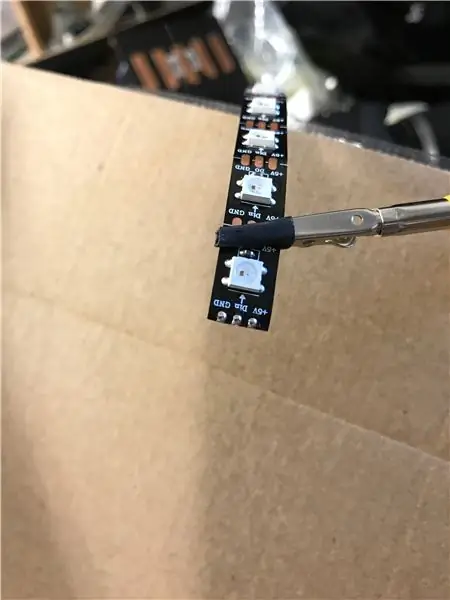
मैंने पाया है कि यह बेहतर काम करता है यदि आप तार के सिरों के साथ पट्टी पर अंत को पूर्व-मिलाप करते हैं।
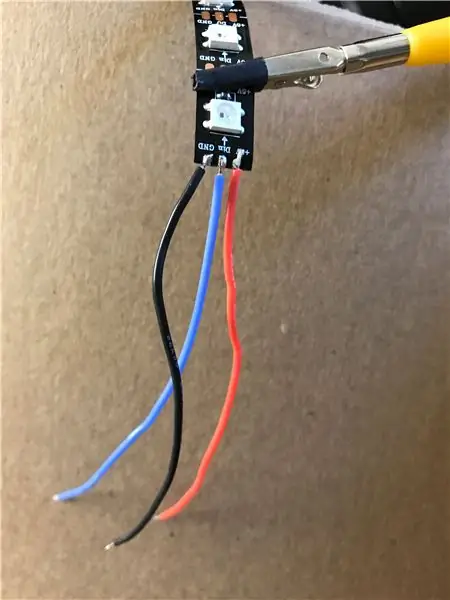
अब तारों को स्ट्रिप करने के लिए मिलाप करें।
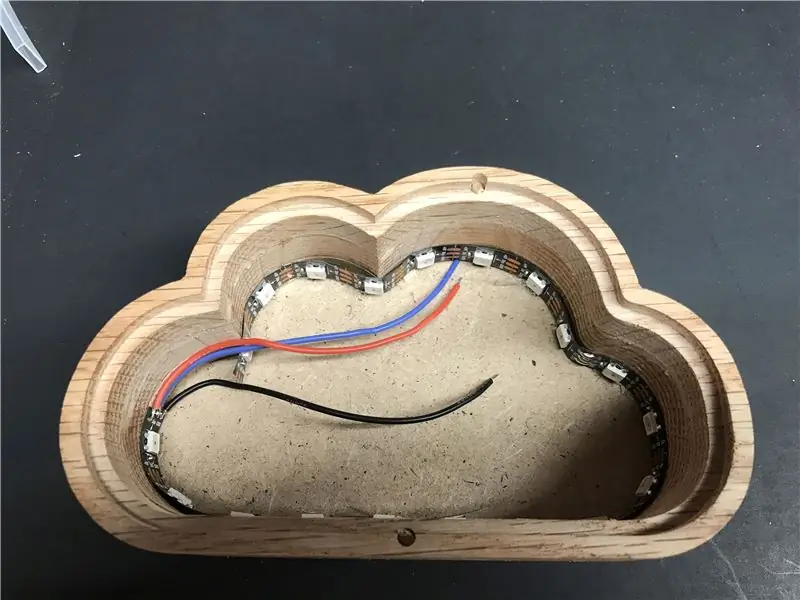
क्लाउड के किनारों पर NeoPixel स्ट्रिप को होल्ड करने के लिए बैक इनसेट प्लेट के साथ कुछ स्थानों पर गर्म गोंद की एक थपकी लगाएं। पट्टी को जितना हो सके पीछे की प्लेट के करीब रखने की कोशिश करें। जैसा कि आप यहां देख सकते हैं मुझे पट्टी पर एक और एलईडी का उपयोग करना चाहिए था।
चरण 6: डिफ्यूज़र और शीर्ष परत जोड़ें

इनसेट में डिफ्यूज़र लेयर सेट करें और ऊपर के चारों ओर हल्की मात्रा में ग्लू लगाएं।

अब पहले की तरह ही ऊपर की परत को लगा दें और नीचे दबा दें। इसे अन्य परतों में यथासंभव सर्वोत्तम रूप से संरेखित करना सुनिश्चित करें और अतिरिक्त गोंद में मिटा दें।
चरण 7: इसे मिलाप करें
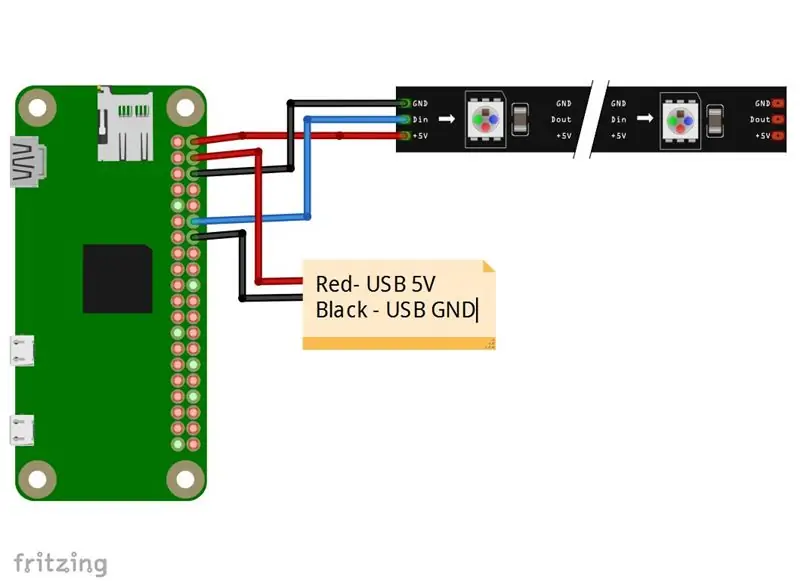
इसके लिए वायरिंग काफी सरल है।
जीपीआईओ 18 पाई पर दीन नियोपिक्सेल. पर
5V से Pi से 5V Neopixel. तक
जीएनडी पीआई से जीएनडी नियोपिक्सेल तक

USB केबल को टांका लगाने से पहले हमें इसके लिए एक छेद ड्रिल करने की आवश्यकता होती है। मेरी कॉर्ड 3 मिमी से कम थी, इसलिए मैंने 3 मिमी बिट का उपयोग करके एक छेद ड्रिल किया, जिससे यह सुनिश्चित हो गया कि नियोपिक्सल स्ट्रिप में ड्रिल न हो।
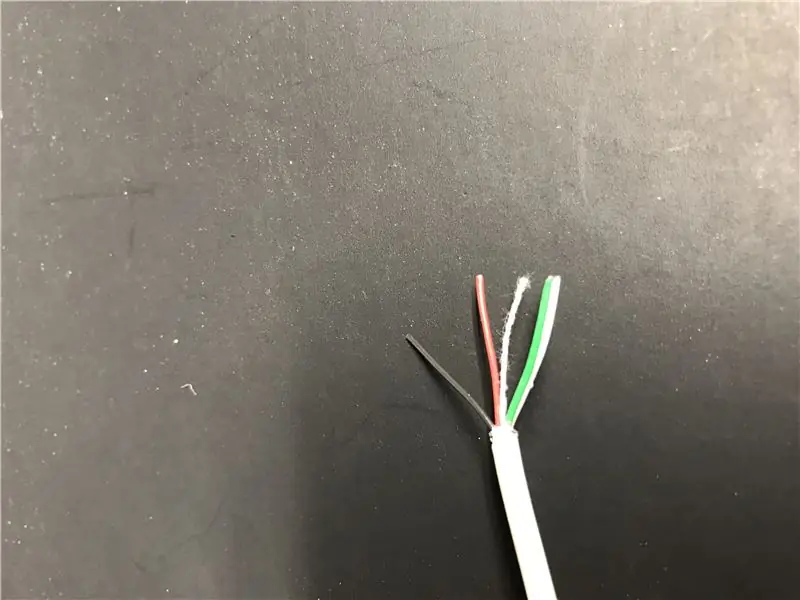
उस छोर को काट दें जिसमें पुरुष अंत नहीं है जो कंप्यूटर में प्लग करता है। फिर तारों तक पहुंचने के लिए कुछ परिरक्षण हटा दें। हमें केवल लाल (5V) और काले (GND) तारों की आवश्यकता है।

यहां बताया गया है कि यह सब कैसे मिला हुआ दिखना चाहिए।
चरण 8: पाई सेट करें
पहली चीज की जरूरत है एक एसडी कार्ड जो ऑपरेटिंग सिस्टम लोड किया गया है। मैंने रास्पियन जेसी लाइट का इस्तेमाल किया।
एसडी कार्ड में इमेज को बर्न करने के लिए etcher.io जैसे प्रोग्राम का उपयोग करें। एक बार यह पूरा हो जाने पर हमें बूट निर्देशिका में दो फाइलें जोड़ने की आवश्यकता होगी ताकि पीआई में एसएसएच सक्षम हो और सही वाईफाई जानकारी हो।
टेक्स्ट एडिटर के साथ wpa_supplicant.conf फाइल खोलें और उसमें अपना वाईफाई ssid और पासवर्ड डालें। फिर फ़ाइल को एसडी कार्ड में जोड़ें। Ssh को सक्षम करने के लिए हमें केवल ssh लेबल वाली एक फ़ाइल की आवश्यकता होती है, जिसमें sd कार्ड पर भी कोई एक्सटेंशन नहीं होता है।
इसका एक बेहतर स्पष्टीकरण इस गाइड adafruit.com पर भी पाया जा सकता है
Pi. से कनेक्ट करें
मैं पीआई में पुटी और एसएसएच नामक एक प्रोग्राम का उपयोग करता हूं। ऐसा करने पर कुछ दस्तावेज रास्पबेरी पाई वेबसाइट पर पाए जा सकते हैं।
एक अंतर यह है कि उनके पास आपको पीआई का आईपी मिल गया है। मुझे केवल होस्टनाम का उपयोग करने में आसानी हुई है जो कि raspberrypi.local. है
आवश्यक पुस्तकालय स्थापित करें
सबसे पहले हमें पाइप चाहिए इसलिए इस कमांड को रन करें
sudo apt-पायथन-पाइप स्थापित करें
अब हम अनुरोध स्थापित कर सकते हैं।
पाइप स्थापित अनुरोध
आगे हम NeoPixels का उपयोग करने के लिए आवश्यक वस्तुओं को स्थापित करेंगे। ये कदम Adafruit वेबसाइट से रास्पबेरी पाई पर NeoPixels नामक एक गाइड से लिए गए हैं।
sudo apt-get install बिल्ड-एसेंशियल पायथन-देव git scons swig
उसके बाद हम ये कमांड चलाते हैं
गिट क्लोन
सीडी rpi_ws281x स्कैन
फिर
सीडी पायथन
sudo python setup.py install
अब सभी आवश्यक पुस्तकालय स्थापित होने चाहिए।
Pi. पर कार्यक्रम प्राप्त करें
मैं गिटहब रिपोजिटरी से फाइलें प्राप्त करने की अनुशंसा करता हूं क्योंकि कोड बदल सकता है या कुछ समय में तय किया जा सकता है।
आप सामग्री को एक नई फ़ाइल में काट और चिपका सकते हैं या फ़ाइलों को स्थानांतरित करने के लिए WinSCP का उपयोग कर सकते हैं।
यदि काटने और चिपकाने के लिए आप इस कमांड का उपयोग करके एक नई फाइल बनाना चाहेंगे
sudo nano cloud.py
फिर Cloud.py. की सामग्री में पेस्ट करें
एक बार जब आप वहां पहुंच जाते हैं तो आपको कुछ मूल्यों को बदलने की आवश्यकता हो सकती है। यदि आपने अलग मात्रा में NeoPixels या GPIO पिन का उपयोग किया है

यदि उपयोग किए गए NeoPixels की मात्रा भिन्न है, तो LED_COUNT बदलें। वही अगर इस्तेमाल किया गया GPIO पिन अलग है LED_PIN
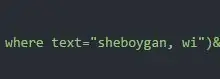
इसके अलावा लाइन 72 पर आपको स्थान बदलने की जरूरत है, जब तक कि आप शेबॉयगन के लिए पूर्वानुमान नहीं चाहते।
कोड चलाएँ
एक बार जब आप अपने परिवर्तन कर लेते हैं तो आप कोड का परीक्षण कर सकते हैं।
सूडो अजगर Cloud.py

बादल को अब प्रकाश करना चाहिए और टर्मिनल विंडो में आपको यह आउटपुट देखना चाहिए कि आज का उच्च और निम्न कल के उच्च और निम्न के साथ क्या है।
स्टार्टअप पर ऑटो चलाने के लिए सेट करें
ऑटो स्टार्ट को कॉन्फ़िगर करने के लिए मैंने रास्पबेरी पाई वेबसाइट से इस गाइड का पालन किया
यह कोड की पंक्ति है जिसे मैंने rc.local फ़ाइल में जोड़ा है।
अजगर /home/pi/cloud.py और
चरण 9: विधानसभा समाप्त करें

मैंने मापने के लिए एक मार्कर का उपयोग किया और जितना हो सके केंद्र को खोजने का प्रयास किया। मैंने फिर सॉटूथ हैंगर और फिर दो रबर बंपर संलग्न किए।

पाई को संलग्न करने के लिए मैं अपनी भरोसेमंद गर्म गोंद बंदूक पर वापस गया और पाई के पीछे गर्म गोंद की एक थपकी लगाई और इसे बैक पैनल से जोड़ दिया।

मैंने स्टेपल में जगह बनाने के लिए एक पेचकश का इस्तेमाल किया।

मैं फिर स्टेपल को पीछे की प्लेट को अंदर रखने के लिए मोड़ता हूं।
छोटे बादलों को समाप्त करें

छोटे बादलों में से प्रत्येक को एक हैंगर और दो बंपर की आवश्यकता होती है।
चरण १०: ३डी प्रिंटिंग
मैंने एसटीएल फाइलों को भी शामिल किया है यदि आपके पास लकड़ी की सीएनसी मशीन तक पहुंच नहीं है। Autodesk Fusion 360 डिज़ाइन फ़ाइल भी शामिल है। इस तरह आप मुद्रण के लिए अनुकूलित करने के लिए डिज़ाइन को संशोधित कर सकते हैं।
चरण 11: अंतिम विचार
यह प्रोजेक्ट काफी अच्छा निकला। मेरे द्वारा किए गए एक अन्य प्रोजेक्ट में एमडीएफ की तुलना में मुझे वास्तव में ओक का लुक पसंद है। मैं इसे esp8266 बोर्ड के साथ करना पसंद करता लेकिन Arduino IDE और JSON के साथ मेरा कौशल Pi के साथ उतना अच्छा नहीं है।
इस परियोजना में कुछ भविष्य के अतिरिक्त डिफ्यूज़र के पीछे एक 7 सेगमेंट डिस्प्ले होगा ताकि यह वर्तमान तापमान को भी दिखा सके।
यदि आपके पास पिमोरोनी ब्लिंक्ट, पिमोरोनी यूनिकॉर्न PHAT या रास्पबेरी PI सेंस हैट है, तो मैंने गिटहब में फ़ाइलें डाली हैं और कोड जोड़ा है।
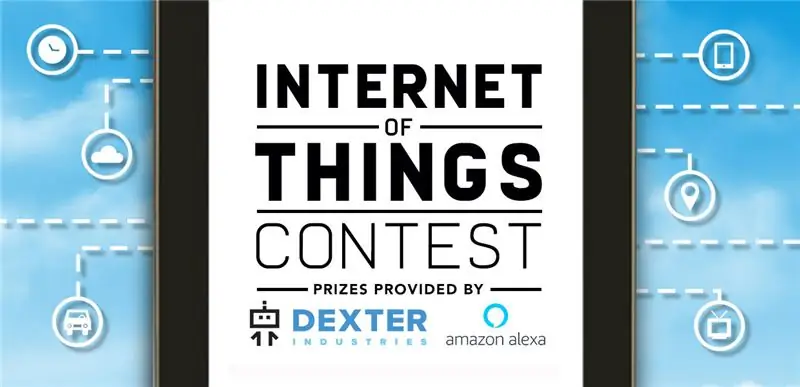
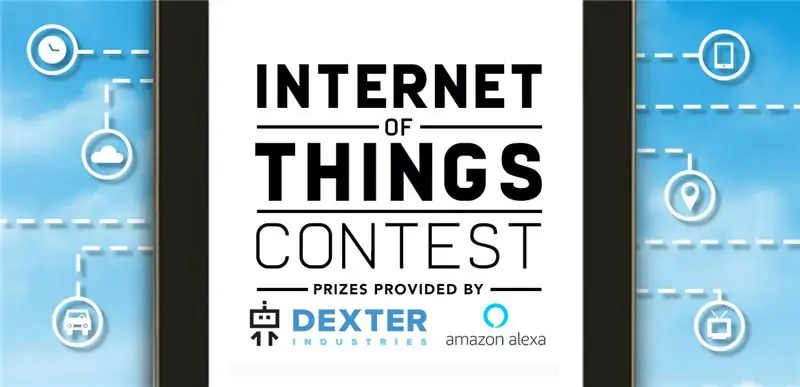
इंटरनेट ऑफ थिंग्स प्रतियोगिता 2017 में भव्य पुरस्कार


अछूत चुनौती में उपविजेता


लाइट्स प्रतियोगिता 2017 में दूसरा पुरस्कार
सिफारिश की:
आर्ट डेको मौसम पूर्वानुमान प्रदर्शन: 9 कदम (चित्रों के साथ)

आर्ट डेको वेदर फोरकास्ट डिस्प्ले: हेलो फ्रेंड्स, इस इंस्ट्रक्शनल में हम इस वेदर फोरकास्ट डिस्प्ले को बनाने के लिए हॉट देखने जा रहे हैं। यह मौसम के पूर्वानुमान को प्रदर्शित करने के लिए 1.8”कलर TFT स्क्रीन के साथ Wemos D1 मिनी बोर्ड का उपयोग करता है। मैंने वें के लिए एक एनक्लोजर डिज़ाइन और ३डी प्रिंट किया है
The WunderThing: बैटरी से चलने वाला, चुंबकीय, ESP8266 मौसम का पूर्वानुमान IoThing!: 6 कदम

The WunderThing: एक बैटरी से चलने वाली, चुंबकीय, ESP8266 मौसम की भविष्यवाणी IoThing !: नमस्ते, मेरे पहले निर्देश के लिए मैं आपको एक वंडरफुल थिंग के बारे में बताता हूं। यह एक काफी हालिया परियोजना थी जहां मेरा लक्ष्य मौसम की भविष्यवाणी करने वाले रेफ्रिजरेटर चुंबक का निर्माण करना था! इस परियोजना के लिए पसंद का नियंत्रक स्पार्कफुन्स थिंग था
मौसम पूर्वानुमान बीकन: 4 कदम (चित्रों के साथ)

मौसम पूर्वानुमान बीकन: इस परियोजना में मैं एक स्थानीय मौसम बीकन से एक मॉडल पेश कर रहा हूं जिसे मैंने अगले दिन के मौसम पूर्वानुमान तक पहुंचने के लिए 3 डी प्रिंटिंग, एलईडी धारियों, एक बिजली की आपूर्ति और वाईफाई कनेक्शन के साथ एक Arduino बोर्ड का उपयोग करके बनाया है। इसका मुख्य उद्देश्य
3-दिवसीय मौसम पूर्वानुमान फ़ीड: 4 चरण

3-दिवसीय मौसम पूर्वानुमान फ़ीड: 3-दिवसीय मौसम पूर्वानुमान फ़ीड आपके इच्छित स्थान पर या आपके आईपी पते के स्थान के आधार पर एक व्यापक 3-दिवसीय मौसम पूर्वानुमान प्रदान करता है। परियोजना वंडरग्राउंड वेदर एपीआई सेवा का उपयोग करती है जो जब भी JSON प्रारूप प्रतिक्रियाएँ प्रदान करती है
पुराने अलार्म और Arduino का उपयोग कर मौसम पूर्वानुमान घड़ी: 13 कदम (चित्रों के साथ)

पुराने अलार्म और अरुडिनो का उपयोग करते हुए मौसम पूर्वानुमान घड़ी: मेरे पास एक टूटी हुई अलार्म घड़ी पड़ी थी और इसे घड़ी और मौसम पूर्वानुमान स्टेशन में बदलने का विचार आया। इस परियोजना के लिए आपको आवश्यकता होगी: पुरानी गोलाकार अलार्म घड़ी Arduino नैनो BME280 सेंसर मॉड्यूल ( अस्थायी, आर्द्रता, दबाव) एलसीडी डिस्प्ले
